![]()
Google Pixel dio un gran paso adelante en el desarrollo de un dispositivo móvil económico al lanzar Google Pixel 3a. Este dispositivo te ofrece una de las mejores pantallas, cámaras y resoluciones de video a un precio mucho más barato que muchas otras marcas. De hecho, su resolución máxima es de 4K. Esto es tan detallado que, incluso una pequeña hebra de su cabello puede ser visible en la pantalla. Con esta función, puedes disfrutar de una pantalla brillante al jugar juegos en tu teléfono. A pesar de estas excelentes funciones, aún es mejor reflejar el Pixel 3a en tu computadora para aprovechar al máximo la experiencia. De esta manera puedes visualizar una versión más grande de tu teléfono. Estas son algunas de las mejores aplicaciones de creación de reflejo clasificadas de la mejor a la peor.
Mejores Formas de Transmitir la Pantalla de tu Google pixel a tu PC
ApowerMirror
Entre las herramientas en esta lista, ApowerMirror es, con mucho, la herramienta más confiable. Esta herramienta te permite conectar tu dispositivo a tu computadora para que puedas hacer más que solo reproducir o transmitir en tu teléfono. De hecho, la herramienta tiene mucho más que ofrecer. Puedes grabar en pantalla la película que estás viendo o tu juego. Además, puedes realizar anotaciones en la pantalla mediante el uso de la herramienta de lápiz integrada e incluso tomar capturas de pantalla. Además de eso, es extremadamente sencillo de usar. No importa si eres un experto en tecnología o no, puede seguir fácilmente la guía a continuación si desea obtener más información sobre cómo convertir el teléfono Google Pixel 3a a la PC.
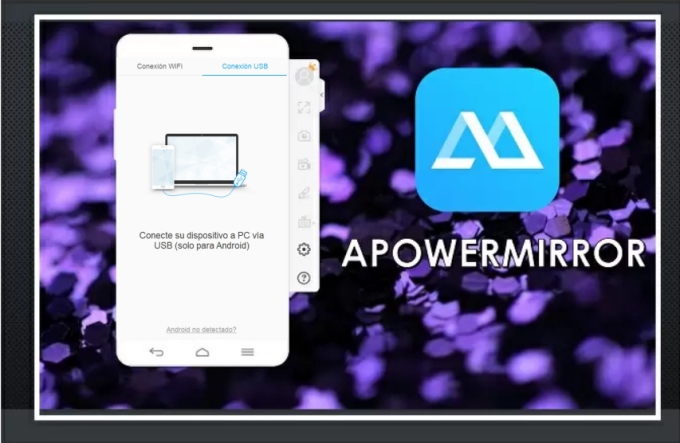
- Para instalar la aplicación en tu PC, descárgala utilizando el botón de descargar a continuación. Para descargar la aplicación en tu teléfono, ve a la “Play Store” si estás usando un dispositivo Android; o a la “App Store” si estás utilizando un dispositivo Apple.
- Ahora, inicia la aplicación en ambos dispositivos y asegúrate de conectarlos con la misma conexión Wi-Fi.
- Para establecer una conexión entre estos dos dispositivos, usa tu cable USB o conexión Wi-Fi.
- A través de la conexión USB: Para conectarse, necesitas un cable USB para conectarse desde tu PC a su teléfono. Ejecuta ambas aplicaciones después de esta conexión. Antes de hacer esto, asegúrate de que ya hayas hecho clic en “Habilitar Depuración” en la configuración de tu teléfono. Puedes encontrar esta opción en “Opciones de Desarrollador”.
- Vía conexión Wi-Fi: El método alternativo es conectar ambos dispositivos mediante una conexión Wi-Fi. Ya que están conectados bajo el mismo enrutador, el nombre de tu PC aparecerá en tu teléfono. Todo lo que tienes que hacer es hacer clic en él y luego proceder a elegir entre las dos opciones. Ya que estamos duplicando la pantalla del Google Pixel 3a en nuestra PC, tienes que seleccionar “Duplicar la pantalla del móvil”.
- Una vez que se establezca la conexión, haz clic en “INICIAR AHORA” para finalmente comenzar a duplicar tu teléfono en tu PC.
Airbeam
Airbeam is a similar mirroring app to ApowerMirror. The difference between them is that Airbeam es una aplicación de reflejo similar a ApowerMirror. La diferencia entre ellos es que ApowerMirror es compatible con cualquier plataforma. Por lo tanto, si estás usando un dispositivo Windows/Mac o Android/Apple, ApowerMirror funcionará. Por otro lado, Airbeam solo funciona para dispositivos Apple. Su propósito principal es reflejar la pantalla de tu teléfono a tu PC. De esta manera puedes disfrutar viendo tus videos en un monitor mucho más extenso que tu teléfono. Al usar esta aplicación, es mejor usarla en un modo de cámara. De esta manera, es más fácil detectar el dispositivo que se necesita reflejar. Para una demostración clara, sigue la guía paso a paso a continuación.
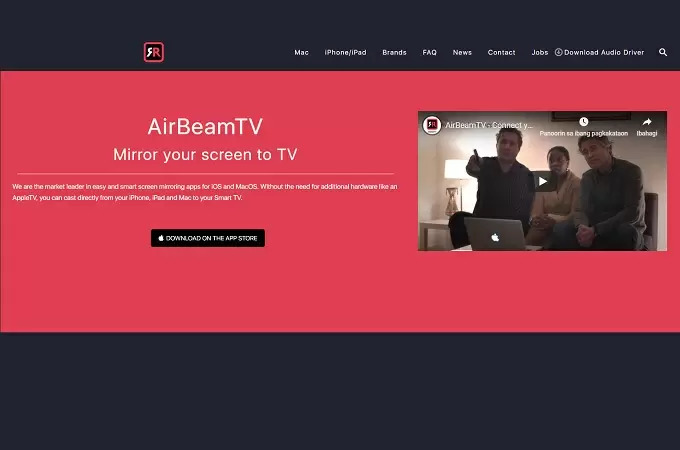
- Primero, descarga Airbeam en tu computadora. Además, en tu iPhone, iPad y Mac.
- A continuación, configura la aplicación en el “Modo de Cámara” ubicado en el lado izquierdo de la pantalla. En tu dispositivo, por otro lado, inicia la aplicación y configúrala como un “Monitor”.
- La herramienta entonces comenzará a buscar una cámara. Una vez detectada, te pedirá que “Permitir” la conexión. La conexión entonces está establecida.
Vysor
La última herramienta mencionada en la lista se llama Vysor. Es una aplicación de duplicación que funciona como una extensión para Chrome independiente que te permite transmitir tu dispositivo a tu PC. Al igual que cualquier otra aplicación de reflejo, tiene ventajas y desventajas. La herramienta es muy accesible, lo que significa que puedes probar la versión de escritorio de forma gratuita y usar la extensión Chrome sin cargo. También le permite controlar tu teléfono desde tu computadora mientras lo ejecutas. Sin embargo, la calidad del video puede no ser tan buena como las dos primeras herramientas mencionadas. A continuación se incluye una breve guía de instrucciones sobre cómo usar la versión de escritorio de la herramienta.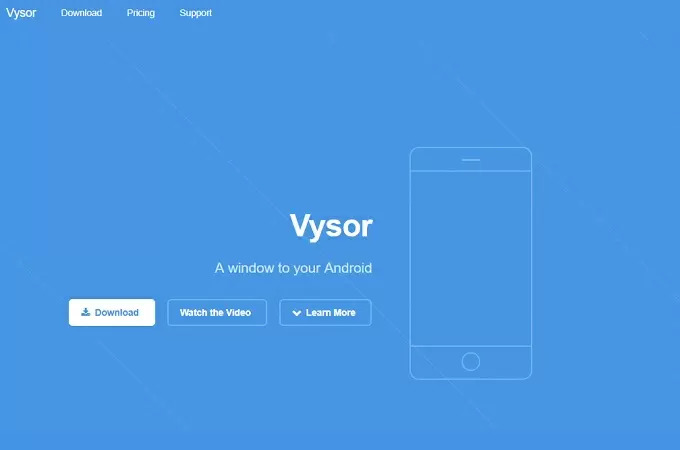
- Descarga la aplicación en su PC visitando el sitio web oficial de la herramienta y visitando la Play Store.
- A continuación, inicia la aplicación tanto en tu PC como en su teléfono, luego conecta tu dispositivo mediante un cable USB. Asegúrate de que tu PC esté conectada al mismo servidor de Wi-Fi para asegurarte de que funciona.
- Ahora, habilita “Depuración USB” en tu dispositivo móvil. Ve a tu “Configuración” y haz clic en “Acerca de” y luego en “Opciones de desarrollador”. Es importante tener en cuenta que los pasos para configurar esto pueden variar según el tipo de teléfono que esté usando.
- Finalmente, conecta tu dispositivo a su computadora usando el cable USB, y tan pronto como se detecte el dispositivo, se reflejará en un instante.
Conclusión
Puedes reflejar el Google Pixel 3a en una computadora con el uso de las herramientas mencionadas anteriormente. Esto satisfará tu deseo de una mejor experiencia visual. Aunque todas funcionan como una aplicación de reflejo, cada una es única a su manera. Si ya eres usuario de dispositivos Apple, puedes utilizar cualquiera de ellos. Sin embargo, si usas Android, entonces ApowerMirror se adaptará mejor a ti. Por eso recomendamos ApowerMirror sobre las otras herramientas, debido a su accesibilidad y versatilidad.


Dejar un comentario